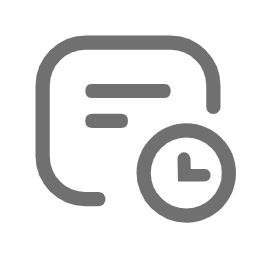软件介绍
AutoCAD是目前计算机辅助设计领域最流行的CAD软件,此软件功能强大、使用方便,在国内外广泛应用于机械、建筑、家居、纺织等诸多行业。
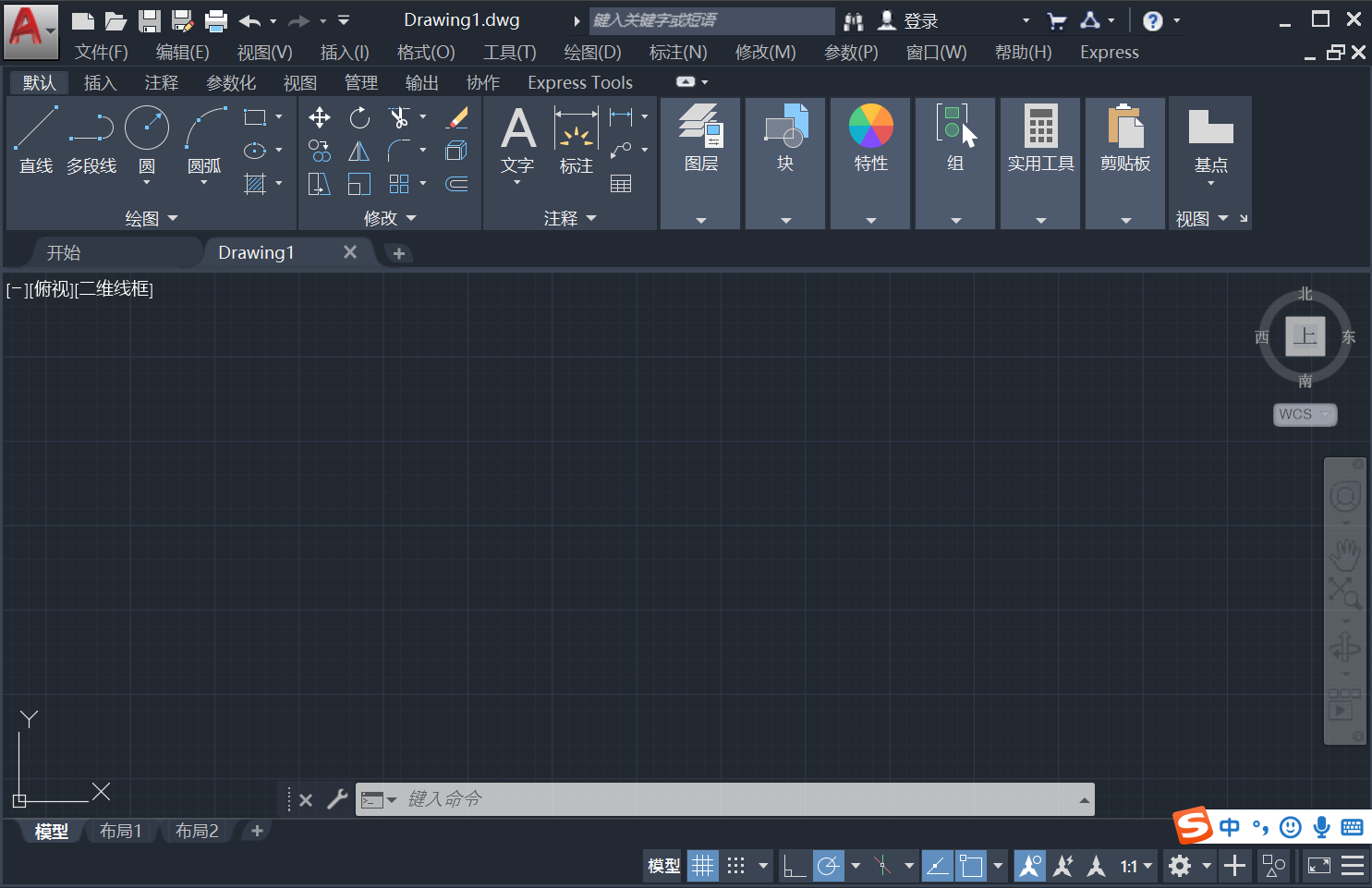
CAD2020新增功能:
1.全新的暗色主题,提供更柔和的视觉和更清晰的视界。
2.保存速度只需 0.5 秒,比上一代整整快了 1 秒。固态硬盘安装时间缩短了 50%。
3.“快速测量”工具允许通过移动/悬停光标来动态显示对象的尺寸,距离和角度数据。
4.增加新块调色板,可以提高查找和插入多个块的效率。
5.重新设计的清理工具更新过后更实用和人性化。
6.在一个窗口中比较图纸的修订DWG Compare 功能已经得到增强。
7.云存储应用程序集成AutoCAD 2020 已经支持 Dropbox,OneDrive 和 Box 等多个云平台,这些选项在文件保存和打开的窗口中提供。
安装步骤
1.选中【CAD2020】文件夹,鼠标选择【xf-adesk20.zip】右击【解压到当前文件夹】。
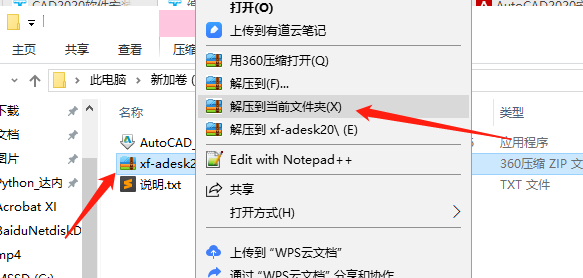
2.选择【AutoCAD_2020.exe】文件。
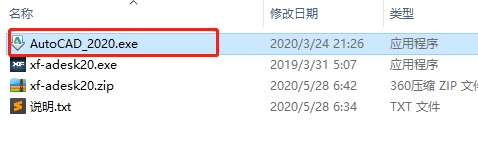
3.鼠标右击【AutoCAD_2020】选择【以管理员身份运行】。
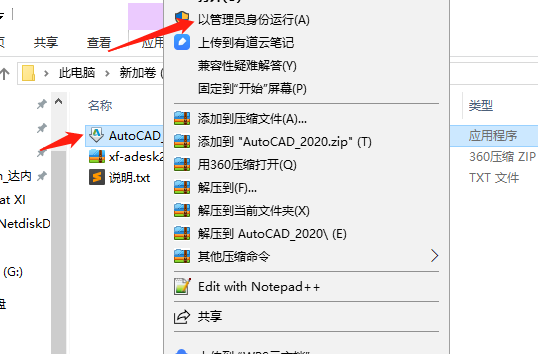
4.点击【更改】更改软件的解压目录,建议在D盘或其它盘新建一个【Autodesk】文件夹,然后点击【确定】。
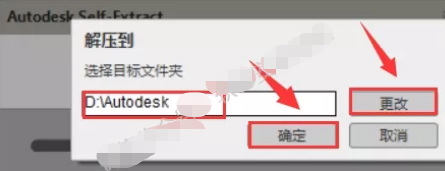
5.解压中。
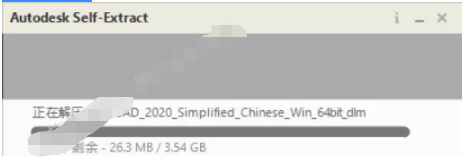
6.点击【安装】。
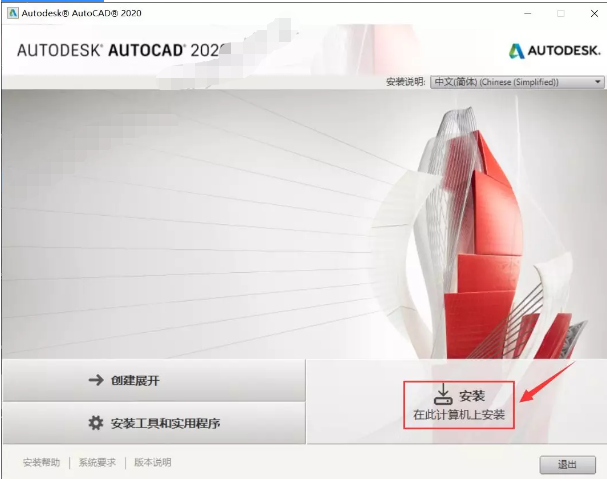
7.选择【我接受】,然后点击【下一步】。
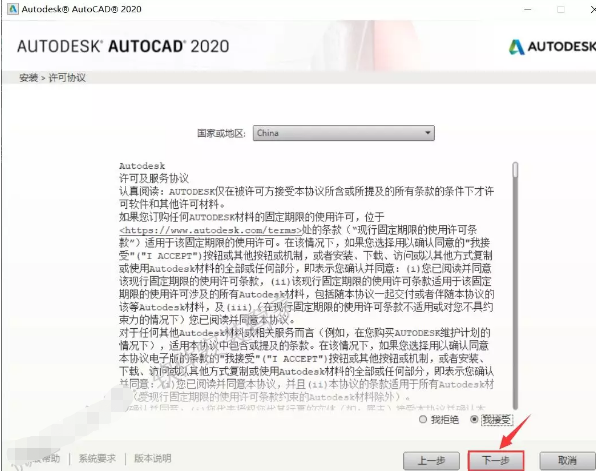
8.点击【浏览】更改软件的安装路径,建议安装在除C盘之外的其他磁盘,可以在D盘或其他盘新建一个【CAD2020】文件夹,然后点击【安装】。
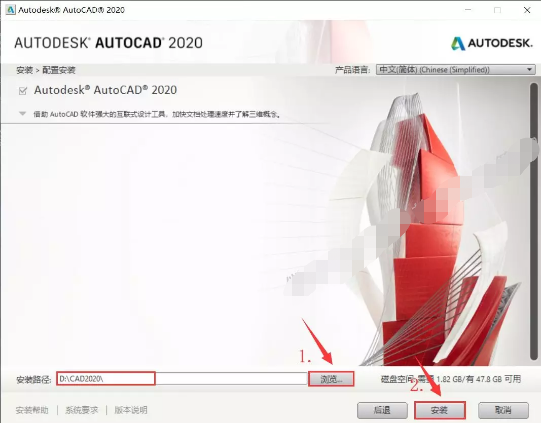
9.安装中。(约10分钟)
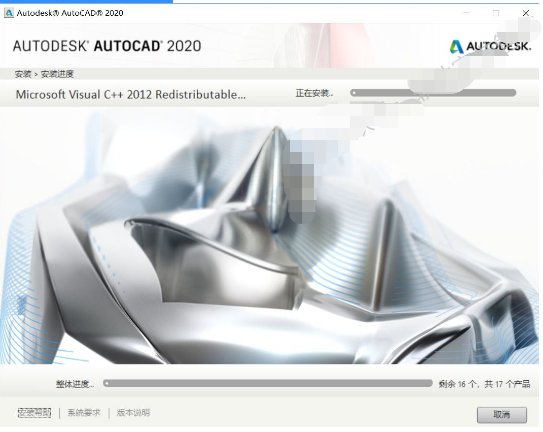
10.点击【立即启动】。
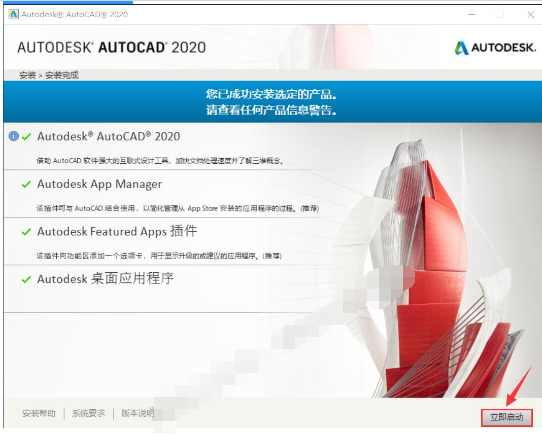
11.点击【OK】。
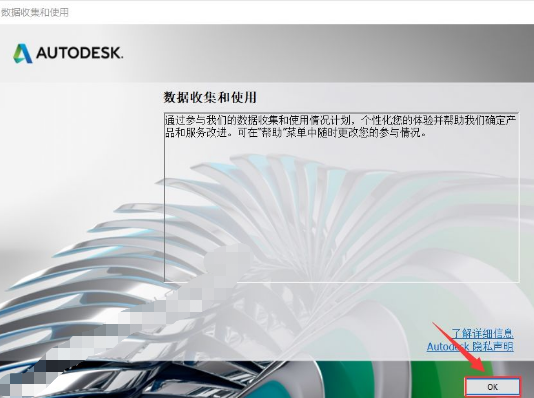
12.点击【输入序列号】。
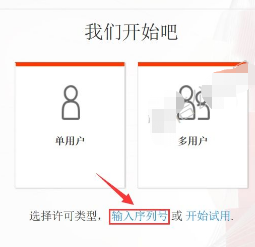
13.点击【我同意】。
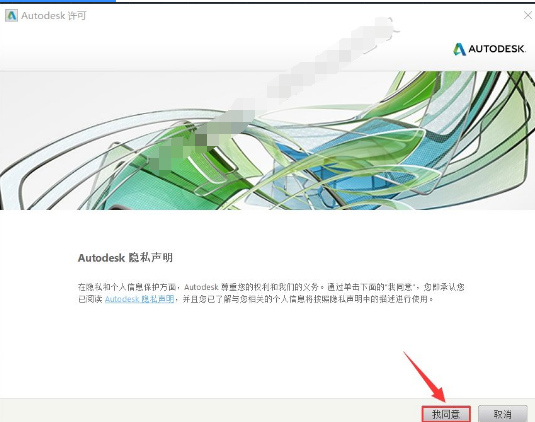
14.点击【激活】。
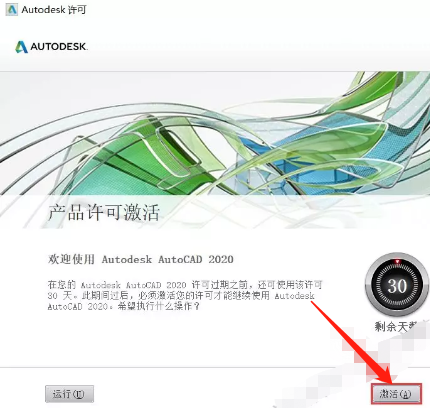
15.序列号输入【666-69696969】,产品密钥输入【001L1】,然后点击【下一步】。
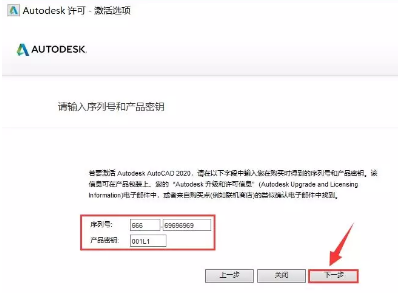
16.点击【后退】然后点击【Yes】。
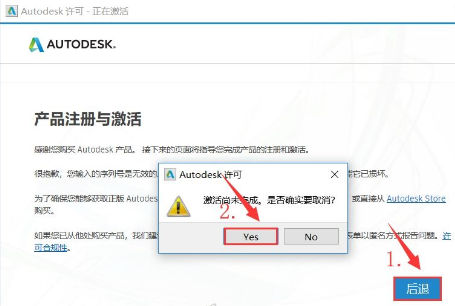
17.点击【激活】。
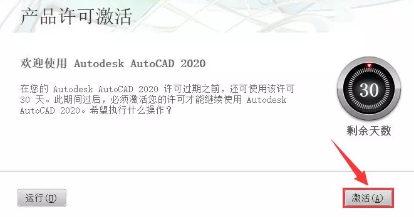
18.序列号输入【666-69696969】,产品密钥输入【001L1】,然后点击【下一步】。
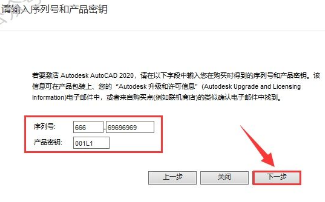
19.打开之前解压后的【CAD2020】文件夹,选中【xf-adesk20】可执行文件鼠标右击选择【以管理员身份运行】。
温馨提示:若没有【xf-adesk20】文件,请关闭电脑杀毒软件和防火墙(Win10系统还需要关闭Defender)后再重新解压。
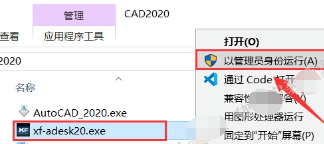
20.使用快捷键Ctrl+C复制【申请号】,在注册机的【Request】处使用快捷键Ctrl+V粘贴(记得删除原Request中的内容),然后点击【Patch】。
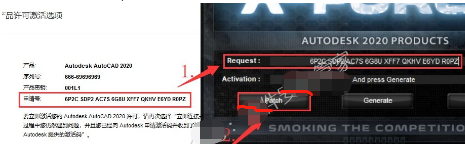
21.点击【确定】。
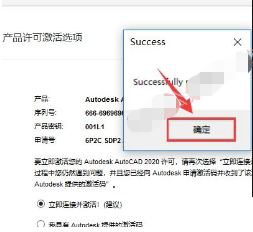
22.选择【我具有Autodesk 提供的激活码】然后点击【Generate】,使用快捷键Ctrl+C复制注册机中生成的激活码,然后使用快捷键Ctrl+V粘贴到软件的激活码输入框中。
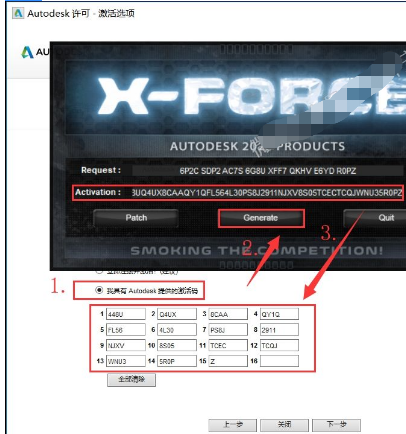
23.点击【下一步】。
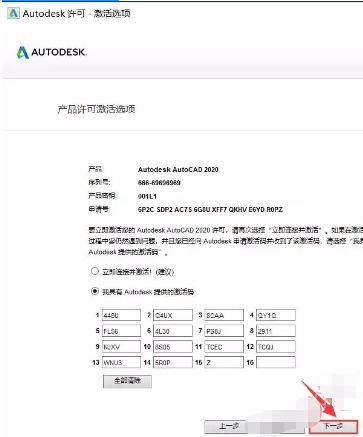
24.激活成功,点击【完成】。
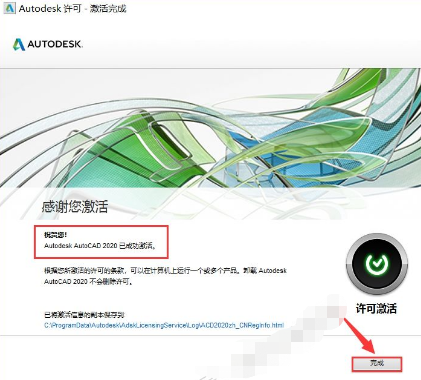
25.安装完成。
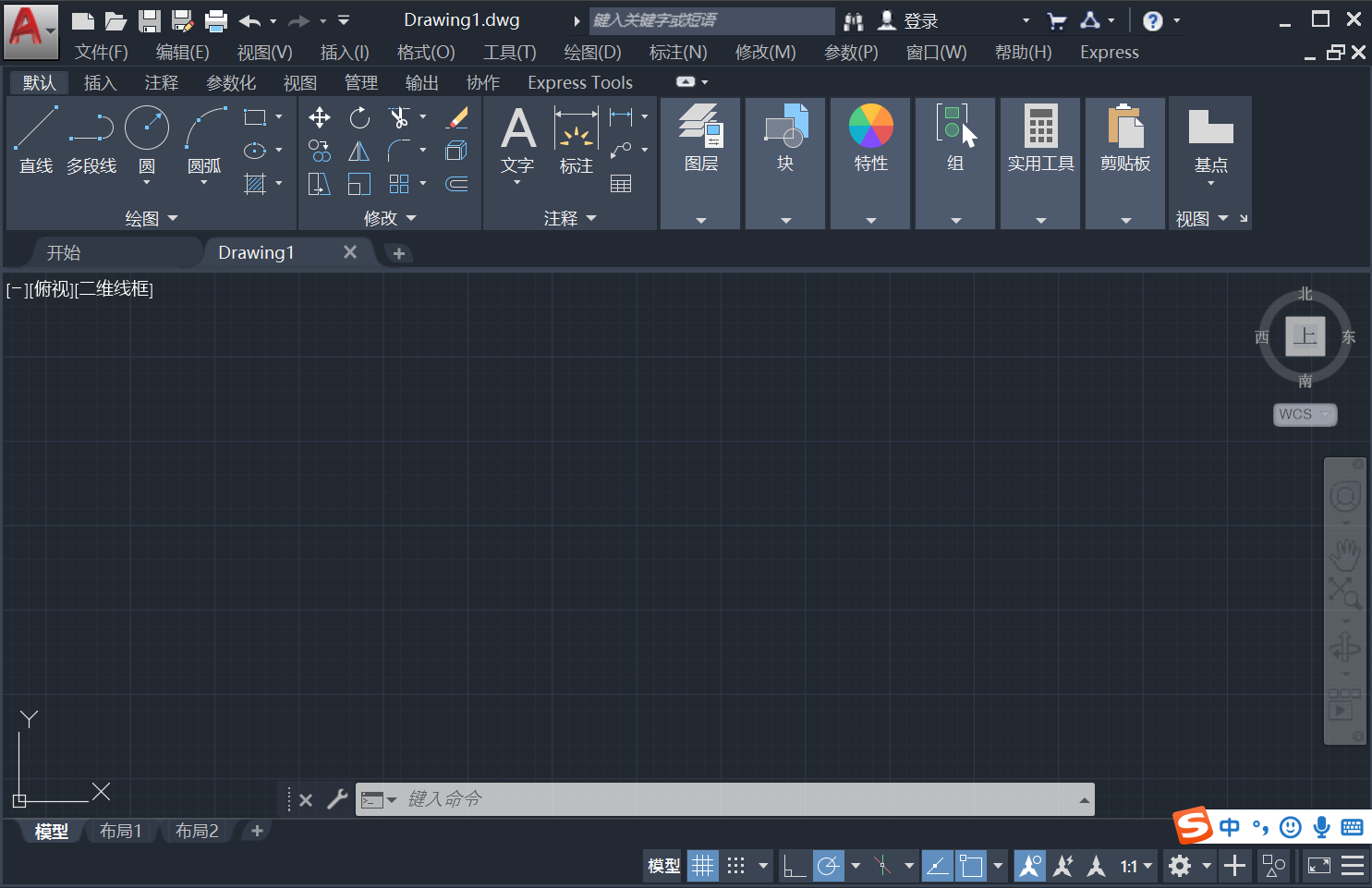
相关文件下载
[名称]:CAD2020[大小]:1.44 GB
[语言]:简体中文
[安装环境]:Win7/Win8/Win10
[64位下载链接]:
链链接:https://pan.baidu.com/s/1FMuoiuxqOqcOAIl6026lUA
提取码:b5o0
注:本站文件解压密码www.ittel.cn
(安装过程中有疑问,可以技术交流,微信 ? )

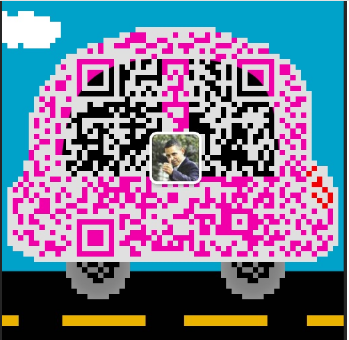
本站声明:网站内容来源于网络CAD2020软件安装教程-Windows版,如有侵权,请联系我们,我们将及时处理。